¿El micrófono de Discord no funciona? 6 formas de arreglarlo
Publicado: 2021-03-09Si bien Discord es bien conocido como una plataforma de comunicación basada en texto para jugadores y comunidades de aficionados, también es una excelente manera de comunicarse usando su voz o cámara. Esto es especialmente útil para situaciones en las que Discord está minimizado, no está abierto o en las que no es apropiado usar la superposición en el juego.
Sin embargo, todo depende de si su PC o Mac tiene un micrófono que funcione. Si su micrófono Discord no funciona, ya sea por problemas de voz robótica o porque no se detectó ninguna entrada grabada, deberá solucionar el problema. Aquí hay varias formas en que puede solucionar un problema de micrófono roto de Discord.
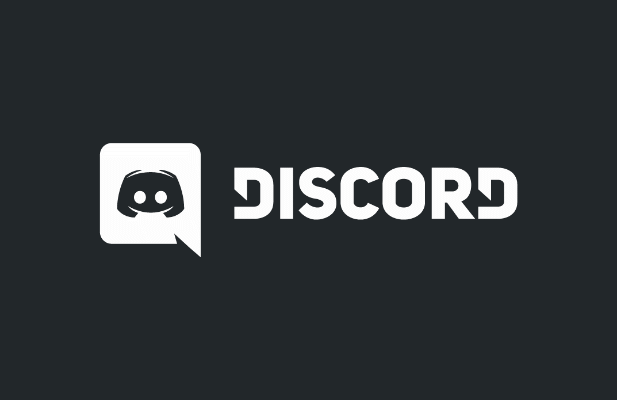
Comprobar los permisos de Discord (y ejecutar como administrador)
Todos los principales sistemas operativos, incluidos Windows y macOS, se esfuerzan por limitar el acceso a cierto hardware, como su micrófono y cámara web, para ayudar a proteger su privacidad. Si Discord no tiene el acceso necesario, primero deberá permitirlo antes de poder usar su micrófono.
- En Windows, la mejor manera de garantizar el acceso a su micrófono es ejecutar primero la aplicación como administrador. Busque la aplicación de escritorio Discord en las listas del menú Inicio, luego haga clic con el botón derecho y seleccione Más > Ejecutar como administrador para otorgarle el acceso necesario.
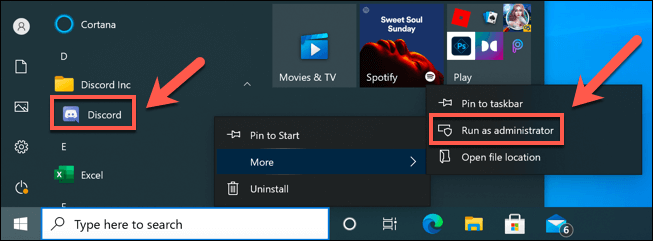
- Es posible que también deba permitir el acceso de Discord a su micrófono en la configuración de Windows. Para hacer esto, haga clic derecho en el menú Inicio y seleccione la opción Configuración .
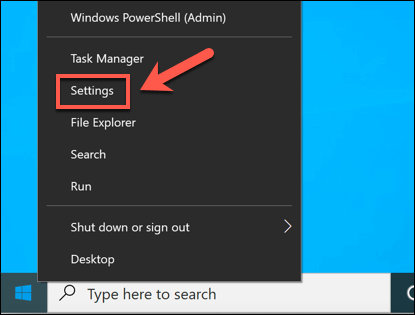
- En el menú Configuración , seleccione Privacidad > Micrófono . Asegúrese de que los controles deslizantes Permitir que las aplicaciones accedan a su micrófono y Permitir que las aplicaciones de escritorio accedan a su micrófono estén habilitados. Si no lo están, seleccione ambos controles deslizantes para cambiarlos a la posición de encendido requerida.
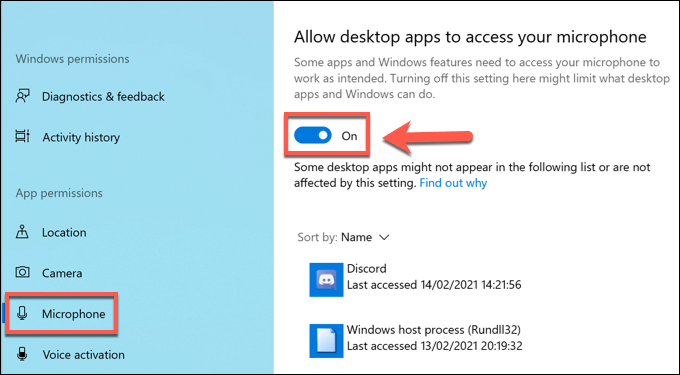
- Para otorgar a los usuarios de Mac acceso a su micrófono, seleccione el menú Apple > Preferencias del sistema .
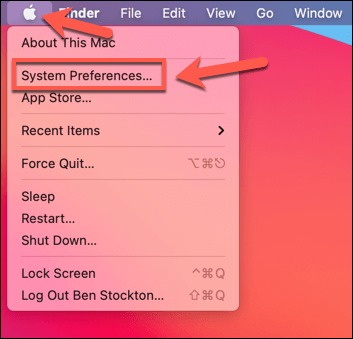
- En el menú Preferencias del sistema , seleccione Seguridad y privacidad > Micrófono y asegúrese de que la casilla Discord esté activada. Es posible que deba seleccionar la opción Hacer clic en el candado para realizar cambios para desbloquear esta configuración primero, utilizando su contraseña o datos biométricos TouchID para autenticarse.
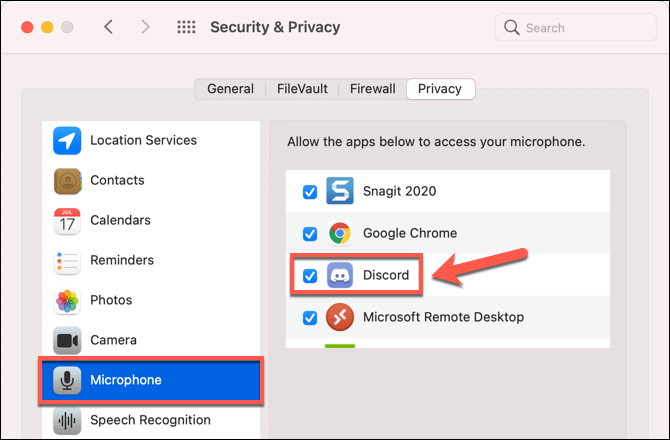
- Si está utilizando un navegador web (como Chrome) para acceder al cliente basado en web de Discord, se le pedirá que conceda acceso cuando realice una llamada por primera vez. Si no lo está, seleccione el icono de candado junto a la barra de direcciones en Chrome. En el menú desplegable, asegúrese de que la opción Micrófono esté configurada en Permitir .
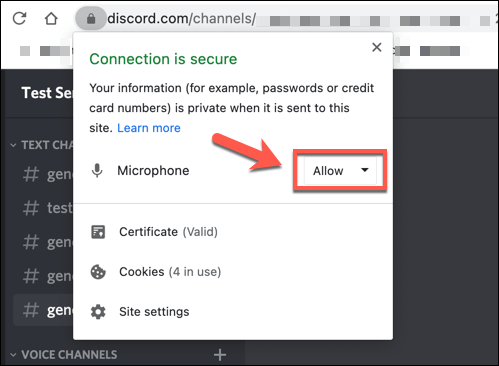
Cambiar al modo Pulsar para hablar
De forma predeterminada, Discord grabará y enviará todas las entradas de micrófono a los usuarios en un canal de voz. Sin embargo, algunos usuarios han informado que cambiar al modo pulsar para hablar puede resolver problemas con una entrada de micrófono irregular o rota.
- Para hacer esto, abra el sitio web de Discord o la aplicación de escritorio y seleccione el icono de engranaje de configuración junto a su nombre de usuario.
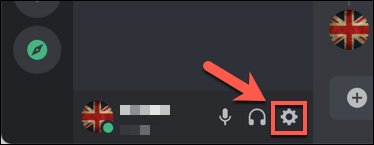
- En el menú Configuración , seleccione la opción Voz y video del menú. En Modo de entrada , seleccione la opción Pulsar para hablar . Debajo de esto, seleccione la opción Record Keybind para seleccionar una tecla del teclado para presionar para habilitar la grabación del micrófono, luego presione una tecla del teclado adecuada.
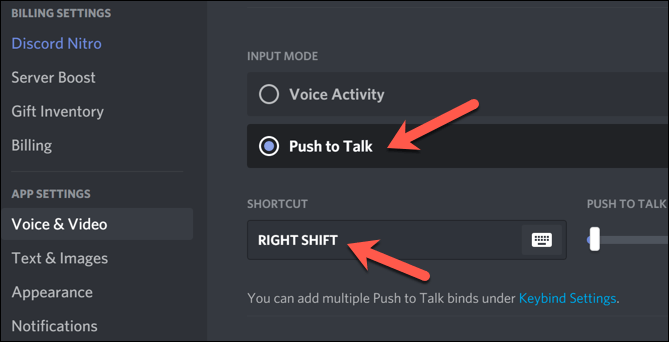
Con pulsar para hablar habilitado, deberá seleccionar y mantener presionada la tecla que seleccionó anteriormente para permitir que los usuarios lo escuchen. Esto debería ayudar a resolver ciertos problemas de salida del micrófono, especialmente si la sensibilidad de su micrófono es demasiado alta.
Comprobar el volumen de entrada del micrófono
Si su micrófono Discord no funciona, es importante probar su micrófono para asegurarse de que la configuración de entrada del micrófono de su sistema sea correcta. Si su micrófono está silenciado, tiene un volumen bajo o está configurado para usar el dispositivo de entrada incorrecto, es posible que sus amigos no lo escuchen en un chat de voz o video en Discord.
- En Windows, puede comprobar la configuración de entrada haciendo clic con el botón derecho en el icono Sonido de la barra de tareas. En el menú, seleccione la opción Abrir configuración de sonido .
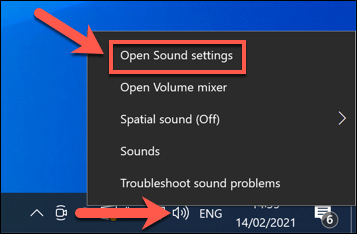
- En el menú de configuración de sonido , asegúrese de que el micrófono correcto esté configurado como dispositivo de entrada mediante el menú desplegable. Para cambiar la configuración del volumen, seleccione la opción Propiedades del dispositivo .
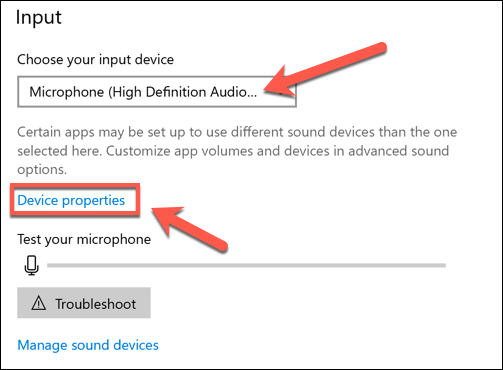
- En el menú Propiedades del dispositivo , asegúrese de aumentar el control deslizante Volumen al 100 % , o a un nivel suficientemente alto para que otros lo escuchen.
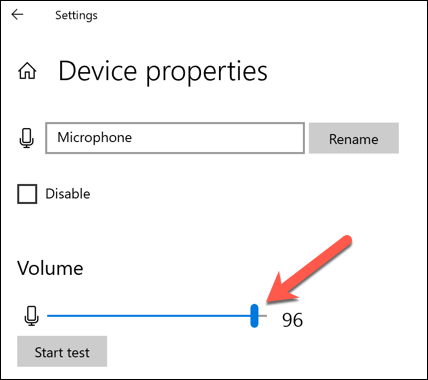
- En Mac, puedes hacer esto usando el menú de Preferencias del Sistema . Seleccione el menú Apple > Preferencias del sistema para abrir esto.
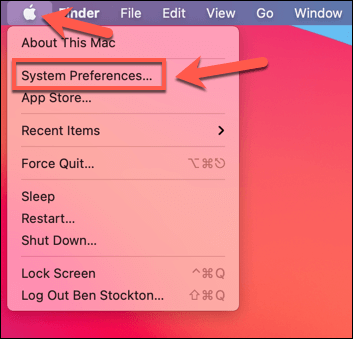
- En el menú Preferencias del sistema , seleccione Sonido > Entrada . Asegúrese de seleccionar el micrófono correcto, luego aumente el control deslizante de volumen de entrada a un nivel alto adecuado para que otros lo escuchen.

- También puede cambiar el volumen de entrada en Discord. Para hacer esto, seleccione el ícono del engranaje de configuración junto a su nombre de usuario en la aplicación o sitio web de Discord.
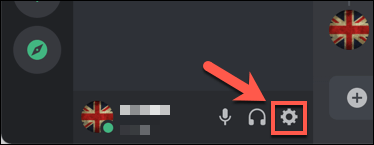
- En el menú Configuración de Discord, seleccione Voz y video . En Configuración de voz , asegúrese de seleccionar el dispositivo de micrófono correcto en el menú desplegable Dispositivo de entrada y aumente el control deslizante Volumen de entrada para asegurarse de que sea lo suficientemente alto para que otros lo escuchen. Puede probar esto utilizando la instalación de prueba de micrófonos de Discord seleccionando el botón Let's Check debajo.
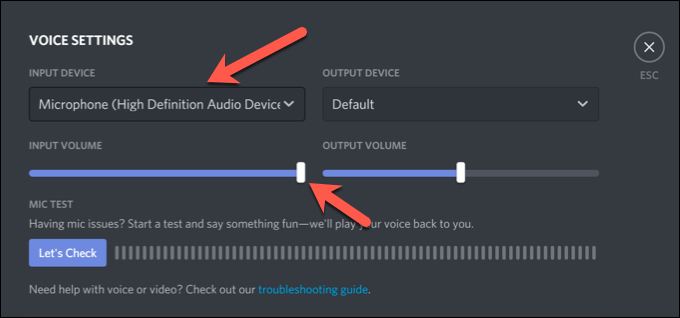
Deshabilitar la configuración de calidad de servicio de red en Discord
Si su micrófono Discord funciona, pero tiene problemas con una mala conexión o distorsiones de voz, es posible que deba desactivar la configuración de Calidad de servicio (QoS) de Discord en la aplicación de escritorio. Discord usa esto para garantizar que el tráfico de Discord tenga prioridad sobre su red, pero se sabe que causa problemas a algunos usuarios.

- Para deshabilitar esto, abra la aplicación Discord y seleccione el icono de engranaje de configuración , junto a su nombre de usuario en la parte inferior izquierda.
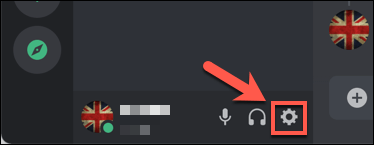
- En el menú Configuración de Discord , seleccione Voz y video , luego seleccione el control deslizante Habilitar prioridad alta de paquete de calidad de servicio y cámbielo a la posición Desactivado . Una vez desactivada, cierre y vuelva a abrir la aplicación.
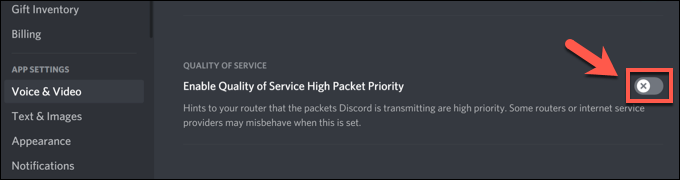
Restablecer la configuración de voz de Discord
Si ha cambiado ciertas configuraciones y ha causado que su micrófono Discord deje de funcionar, es posible que deba restablecerlas. Puede restablecer la configuración de voz de Discord en la aplicación o en el cliente web.
- Para hacer esto, abra la aplicación Discord o el cliente web y seleccione el ícono del engranaje de configuración en la esquina inferior izquierda.
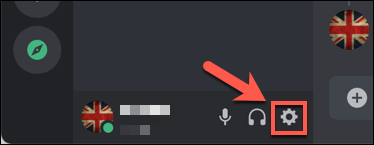
- En Voz y video , seleccione la opción Restablecer configuración de voz .
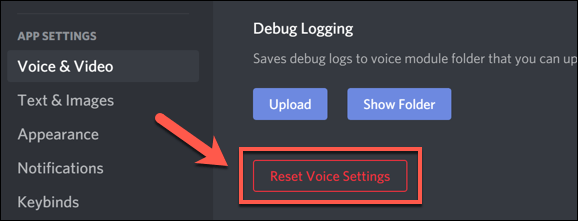
- Discord te pedirá que confirmes. Seleccione Aceptar para hacer esto y restablecer su configuración.
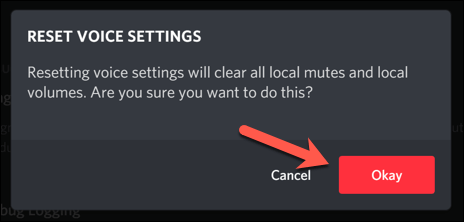
Restablecer la configuración de voz los devolverá a la configuración predeterminada. Es posible que deba cambiar manualmente ciertas configuraciones (como su dispositivo de entrada y los niveles de volumen) en este punto para asegurarse de que su micrófono funcione correctamente.
Considere nuevo hardware
Si su micrófono aún no funciona en Discord, puede indicar un problema de hardware. Esto es especialmente cierto si descubre que su micrófono no funciona en absoluto en otras aplicaciones, incluso en el menú de configuración de su sistema operativo.
Cambiar a un nuevo hardware puede parecer drástico, pero si su micrófono está roto y no puede repararlo localmente, esta puede ser su única forma de solucionar el problema. Un nuevo micrófono también puede resolver otros problemas, como el exceso de ruido de fondo que puede distorsionar las llamadas de voz.
Un buen micrófono de transmisión en vivo marca la diferencia cuando está chateando con sus amigos en Discord y otras plataformas, especialmente si actualmente está usando una computadora portátil incorporada de baja calidad o un micrófono de cámara web para la comunicación de voz.
Solucionar problemas de discordia
Los pasos anteriores deberían ayudarlo a resolver problemas persistentes con su micrófono Discord. Si no funciona, es posible que deba pensar en reinstalar la aplicación Discord o cambiar a Discord en su navegador. Por supuesto, si su hardware es el problema, podría ser el momento de actualizar su micrófono o cambiar a un nuevo auricular.
Incluso si su micrófono Discord funciona, es posible que deba resolver otros problemas. Por ejemplo, si Discord está atascado en la pantalla de conexión, o si ve un error de conexión RTC, es posible que deba buscar la solución de problemas de conexión a Internet o red local, especialmente si la pérdida de paquetes está causando el problema.
